HP EliteDesk 800 G2 Small Form Factor PC Bedienungsanleitung
Stöbern Sie online oder laden Sie Bedienungsanleitung nach Nein HP EliteDesk 800 G2 Small Form Factor PC herunter. HP EliteDesk 800 G2 Small Form Factor PC [sk] Benutzerhandbuch
- Seite / 61
- Inhaltsverzeichnis
- LESEZEICHEN
- O tejto príručke 3
- 1Súčasti produktu 7
- Súčasti na prednom paneli 8
- Súčasti na zadnom paneli 9
- Umiestnenie sériového čísla 10
- 2 Inovácie hardvéru 11
- Odstránenie predného krytu 14
- Vrátenie predného krytu 16
- Prípojky na systémovej doske 17
- Pamäťové moduly DIMM 19
- DDR4-SDRAM DIMM 19
- Obsadenie pätíc DIMM 20
- Pozície jednotiek 26
- Pozície jednotiek 21 27
- Lankový zámok 45
- Visiací zámok 46
- Zabezpečenie predného krytu 50
- A Výmena batérie 52
- B Elektrostatický výboj 55
- Príprava na prepravu 57
- D Zjednodušenie ovládania 58
- Kontaktovanie podpory 60
- Register 61
Inhaltsverzeichnis
Referenčná príručka k hardvéruHP EliteDesk 800 G2 SFF Business PC
Umiestnenie sériového číslaKaždý počítač má jedinečné sériové číslo a produktové číslo ID umiestnené na vonkajšej časti počítača.Zaznamenajte si tieto
2 Inovácie hardvéruInovovateľné súčasti s možnosťou servisuV počítači sa nachádzajú súčasti, ktoré možno jednoducho inovovať a vykonávať ich servis. P
Odstránenie prístupového panela počítačaPre prístup k vnútorným súčastiam musíte odstrániť prístupový panel:1. Vyberte/uvoľnite prípadné zabezpečovaci
Vrátenie prístupového panela počítačaZasuňte zarážky na prednej strane prístupového panela pod hranu na prednej strane skrinky (1), potomzatlačte zadn
Odstránenie predného krytu1. Vyberte/uvoľnite prípadné zabezpečovacie zariadenia, ktoré zabraňujú otvoreniu počítača.2. Vyberte z počítača všetky vyme
Vytiahnutie prázdneho článku panela optickej jednotkyNiektoré modely majú kryt panela, ktorý zakrýva pozíciu pre tenkú optickú jednotku. Pred inštalác
Vrátenie predného krytuVložte štyri háčiky na spodnej hrane krytu do obdĺžnikových otvorov na skrinke (1), potom pootočte vrchnúčasť rámu k skrinke (2
Zmena konfigurácie z pracovnej plochy na vežuPočítač Small Form Factor je možné používať vo vežovej pozícii s voliteľným vežovým stojanom, ktorý jemož
Číslo Konektor systémovej dosky Štítok systémovejdoskyFarba Súčasť1 PCI Express x16 zaradená dozásuvky x4X4PCIEXP biele Rozširujúca karta2 PCI Express
Inštalácia ďalších pamäťových modulovPočítač sa dodáva s pamäťovými modulmi DDR4-SDRAM DIMM.Pamäťové moduly DIMMDo zásuviek pre pamäťové moduly na sys
© Copyright 2015 HP Development Company,L.P.Microsoft a Windows sú ochranné známkyspoločností skupiny Microsoft registrované vUSA.Informácie obsiahnut
Obsadenie pätíc DIMMNa systémovej doske sa nachádzajú štyri pätice na moduly DIMM, pričom na jeden kanál pripadajú dve pätice.Pätice sú označené ako D
4. Odpojte napájací kábel od elektrickej zásuvky a odpojte všetky externé zariadenia.UPOZORNENIE: Pred pridávaním alebo vyberaním pamäťových modulov m
Pri najbližšom zapnutí by mal počítač nainštalovanú pamäť rozpoznať automaticky.16 Kapitola 2 Inovácie hardvéru
Vybratie alebo inštalácia rozširujúcej kartyPočítač má dve rozširujúce zásuvky PCI Express x1, jednu rozširujúcu zásuvku PCI Express x16 a jednurozšir
a. Ak inštalujete rozširujúcu kartu do prázdnej zásuvky, odstráňte na zadnej strane šasi krytpríslušnej rozširujúcej zásuvky. Kryt slotu vytiahnite sm
c. Ak vyberáte kartu PCI Express x16, potiahnite páčku mechanizmu na zadnej strane rozširujúcejzásuvky smerom od karty a opatrne ňou pohybujte dozadu
13. Otočte zarážku krytu slotu naspäť na svoje miesto, aby ste rozširujúcu kartu zaistili.14. Ak je to potrebné, pripojte k nainštalovanej karte exter
4 Pozícia pre 2,5-palcový pevný diskPOZNÁMKA: Konfigurácia jednotky na počítači sa môže odlišovať od konfiguráciezobrazenej vyššie.Typ a veľkosť uklad
Inštalácia a vybratie jednotiekPri inštalácii jednotiek sa riaďte týmito pokynmi:●Primárny sériový disk ATA (SATA) sa musí pripojiť k tmavomodrému pri
Vytiahnutie 9,5 mm tenkej optickej jednotkyUPOZORNENIE: Pred vybratím jednotky z počítača by sa mali z jednotky vybrať všetky vymeniteľné médiá.1. Vyb
O tejto príručkeTáto príručka poskytuje základné informácie na inováciu firemných počítačov HP EliteDesk.VAROVANIE! Takto vyznačený text naznačuje, že
Inštalácia 9,5 mm tenkej optickej jednotky1. Vyberte/uvoľnite prípadné zabezpečovacie zariadenia, ktoré zabraňujú otvoreniu počítača.2. Vyberte z počí
9. Optickú jednotku úplne zasuňte cez prednú stranu skrinky, až kým sa nezachytí na svojom mieste (1),potom pripojte napájací kábel (2) a dátový kábel
Vytiahnutie a výmena 3,5-palcového primárneho pevného diskuPOZNÁMKA: Pred vybratím starej jednotky pevného disku zálohujte údaje, ktoré sú na ňom ulož
8. Potiahnite uvoľňovaciu páčku vedľa zadnej strany pevného disku smerom von (1). Kým vyťahujeteuvoľňovaciu páčku von, posuňte jednotku dozadu, až kým
10. Zarovnajte montážne skrutky s otvormi na šachte jednotky v skrinke, zatlačte pevný disk nadol dopozície a potom ho posuňte dozadu až na doraz, aby
Vytiahnutie sekundárneho 3,5-palcového pevného disku1. Vyberte/uvoľnite prípadné zabezpečovacie zariadenia, ktoré zabraňujú otvoreniu počítača.2. Vybe
8. Odpojte napájací (1) a dátový kábel (2) zo zadnej strany pevného disku. Stlačte západku naboku šachtyjednotky (3) a potom vysuňte jednotku z pozíci
Inštalácia sekundárneho 3,5-palcového pevného disku1. Vyberte/uvoľnite prípadné zabezpečovacie zariadenia, ktoré zabraňujú otvoreniu počítača.2. Vyber
8. Vyklopte skriňu jednotky do vzpriamenej polohy.9. Zasuňte jednotku do pozície jednotky (1) a potom pripojte napájací kábel (2) a dátový kábel (3) k
10. Sklopte skriňu jednotky naspäť do normálnej polohy.UPOZORNENIE: Dajte pozor, aby ste pri sklápaní skrine nadol nepoškodili žiadne káble alebo drôt
iv O tejto príručke
Vytiahnutie 2,5-palcového pevného disku1. Vyberte/uvoľnite prípadné zabezpečovacie zariadenia, ktoré zabraňujú otvoreniu počítača.2. Vyberte z počítač
8. Odpojte napájací (1) a dátový kábel (2) zo zadnej strany pevného disku.9. Potiahnite uvoľňovaciu páčku na zadnej strane jednotky (1) smerom von, po
Inštalácia 2,5-palcového pevného disku1. Vyberte/uvoľnite prípadné zabezpečovacie zariadenia, ktoré zabraňujú otvoreniu počítača.2. Vyberte z počítača
8. Vyklopte skriňu jednotky do vzpriamenej polohy.9. Priložte montážne skrutky na jednotke k otvorom typu J na bočných stranách pozície pre jednotku.P
10. Zapojte napájací (1) a dátový kábel (2) do zadnej časti pevného disku.POZNÁMKA: Ak je 2,5-palcový pevný disk primárna jednotka, pripojte jeden kon
14. Zapojte napájací kábel a všetky externé zariadenia a potom zapnite počítač.15. Zamknite prípadné zabezpečovacie zariadenia, ktoré boli uvoľnené pr
Visiací zámokBezpečnostný zámok V2 pre firemné počítače HP1. Pripevnite upínadlo bezpečnostného zámku k počítaču pomocou príslušných skrutiek vhodných
2. Bezpečnostné lanko oviňte okolo pevného objektu.3. Prevlečte bezpečnostné lanko cez upínadlo bezpečnostného lanka.Inštalácia bezpečnostného zámku 4
4. Roztiahnite nožičky na zámku monitora od seba a vložte zámok do zadnej časti monitora (1), zatvortenožičky k sebe, čím zaistíte zámok na mieste (2)
6. Pripojte upínadlo na kábel príslušenstva k počítaču pomocou príslušnej skrutky vhodnej pre vašeprostredie (skrutka nie je priložená) (1) a potom vl
Obsah1 Súčasti produktu ...
8. Zaskrutkujte zámok k skrinke počítača pomocou priloženej skrutky (1). Vložte koncovkubezpečnostného lanka do zámku (2) a zatlačte tlačidlo (3), aby
UPOZORNENIE: Bez ohľadu na stav zapnutia je systémová doska neustále pod prúdom, pokiaľ jesystém pripojený do fungujúcej elektrickej zásuvky. Aby sa z
A Výmena batérieBatéria nainštalovaná v počítači napája hodiny reálneho času. Na výmenu batérie použite batériu rovnocennús batériou, ktorá bola pôvod
POZNÁMKA: Pri niektorých modeloch počítačov bude možno potrebné vybrať nejakú vnútornú súčasť,aby sa vytvoril prístup k batérii.7. Vymeňte batériu pod
b. Vložte novú batériu a zaistite ju poistkou.POZNÁMKA: Po výmene batérie dokončite celý proces vykonaním nasledovných krokov.8. Vymeňte prístupový pa
B Elektrostatický výbojVýboj statickej elektriny z prsta alebo iného vodiča môže poškodiť systémové dosky alebo iné zariadeniacitlivé na elektrostatic
C Pokyny týkajúce sa prevádzky počítača,rutinná starostlivosť o počítač a jehopríprava na prepravuPokyny týkajúce sa prevádzky počítača a rutinná star
Opatrenia pri práci s optickou jednotkouPri používaní alebo čistení optickej jednotky nezabudnite dodržať nasledovné pokyny.Používanie●Jednotkou počas
D Zjednodušenie ovládaniaSpoločnosť HP navrhuje, vyrába a predáva výrobky a služby, ktoré môže používať každý, či už samostatnealebo s príslušnými pom
Podporované pomocné technológieVýrobky spoločnosti HP podporujú širokú škálu pomocných technológií operačného systému a dajú sanakonfigurovať tak, aby
Lankový zámok ... 39Visi
Kontaktovanie podporyNeustále dolaďujeme zjednodušenie ovládania našich výrobkov a služieb a vítame odozvu od používateľov.Ak máte problém s výrobkom,
RegisterBbezpečnostnýlankový zámok 39predný kryt 44visiací zámok 40DDIMM. Pozri pamäťEelektrostatický výboj, predchádzaniepoškodeniu 49Iinštalácia2,5-
1Súčasti produktuŠtandardné funkcie konfigurácieKonfigurácia sa môže líšiť v závislosti od modelu. Pomoc s podporou a ďalšie informácie o hardvéri a s
Súčasti na prednom paneliKonfigurácia jednotky sa môže pri jednotlivých modeloch líšiť. Niektoré modely majú prázdny článok krytu,ktorý zakrýva pozíci
Súčasti na zadnom paneli1 Konektor pre myš PS/2 (zelený) 7 Konektor na klávesnicu PS/2 (fialový)2Sériový konektor 8 Konektory DisplayPort monitora3Sie








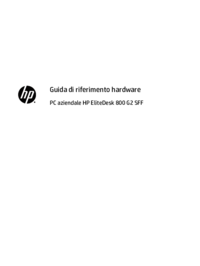







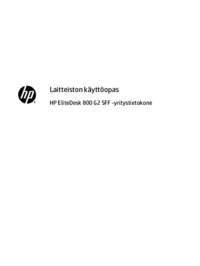


















 (36 Seiten)
(36 Seiten) (12 Seiten)
(12 Seiten) (24 Seiten)
(24 Seiten) (56 Seiten)
(56 Seiten) (23 Seiten)
(23 Seiten) (47 Seiten)
(47 Seiten) (23 Seiten)
(23 Seiten) (36 Seiten)
(36 Seiten) (67 Seiten)
(67 Seiten)







Kommentare zu diesen Handbüchern